
manual-samsung-galaxy-note-3-n9000
.pdf
Связь
Отправка отложенных сообщений
При создании сообщения нажмите кнопку  →Планирование. Установите время и дату и выберите пункт Готово. Сообщение будет отправлено устройством в назначенные время и дату.
→Планирование. Установите время и дату и выберите пункт Готово. Сообщение будет отправлено устройством в назначенные время и дату.
•Если в назначенное время устройство будет отключено, не подключено к сети или работа сети будет неустойчивой, то сообщение отправлено не будет.
•Эта функция действует на основе времени и даты, установленных на устройстве. Время и дата могут оказаться неправильными, если при перемещении по часовым поясам эти данные не будут обновлены по сети.
Перевод и отправка сообщений
Чтобы воспользоваться функцией перевода, во время создания сообщения нажмите кнопку  →Перевести, переместите переключатель Перевести вправо, задайте языковую пару и выберите пункт Да.
→Перевести, переместите переключатель Перевести вправо, задайте языковую пару и выберите пункт Да.
Чтобы использовать данную функцию, следует загрузить и установить приложение S Translator. На экране приложений нажмите S Translator →Установить, а затем следуйте инструкциям на экране.
Коснитесь значка  , чтобы перевести сообщение, затем выберите пункт Готово. Сообщение на языке оригинала будет заменено сообщением на языке перевода.
, чтобы перевести сообщение, затем выберите пункт Готово. Сообщение на языке оригинала будет заменено сообщением на языке перевода.
Просмотр входящих сообщений
Входящие сообщения группируются в потоки по контактам. Выберите контакт, чтобы просмотреть сообщения от него.
71

Связь
Воспользуйтесь этим приложением для просмотра и отправки сообщений электронной почты. Выберите пункт E-mail на экране приложений.
Настройка учетных записей электронной почты
При первом открытии меню E-mail появится запрос на настройку учетной записи.
Введите адрес электронной почты и пароль. Выберите пункт Далее для настройки личной учетной записи, например Google Mail, выберите или пункт Настр. вручную для настройки корпоративной учетной записи. После этого следуйте инструкциям на экране для завершения настройки.
Для настройки другой учетной записи электронной почты нажмите кнопку  →Настройки → Добавить уч. запись.
→Настройки → Добавить уч. запись.
Отправка сообщений
Выберите нужную учетную запись электронной почты и коснитесь значка  внизу экрана. Введите получателей, тему и текст сообщения, затем коснитесь значка
внизу экрана. Введите получателей, тему и текст сообщения, затем коснитесь значка  .
.
Чтобы добавить получателей из списка контактов, коснитесь значка  .
.
Чтобы вложить в сообщение изображения, видеозаписи, контакты, заметки, события календаря и другие элементы, коснитесь значка  .
.
Чтобы добавить изображения, события календаря, контакты, сведения о местонахождении и прочие сведения в тело сообщения, коснитесь значка  →
→ .
.
Отправка отложенных сообщений
При создании сообщения нажмите кнопку  →Запланированная эл. почта. Отметьте флажком пункт Запланированная эл. почта, укажите время и дату и выберите пункт Готово. Сообщение будет отправлено устройством в назначенные время и дату.
→Запланированная эл. почта. Отметьте флажком пункт Запланированная эл. почта, укажите время и дату и выберите пункт Готово. Сообщение будет отправлено устройством в назначенные время и дату.
•Если в назначенное время устройство будет отключено, не подключено к сети или работа сети будет неустойчивой, то сообщение отправлено не будет.
•Эта функция действует на основе времени и даты, установленных на устройстве. Время и дата могут оказаться неправильными, если при перемещении по часовым поясам эти данные не будут обновлены по сети.
72

Связь
Просмотр сообщений
Выберите нужную учетную запись электронной почты, после чего начнется загрузка новых сообщений. Чтобы загрузить новые сообщения вручную, коснитесь значка  .
.
Коснитесь сообщения для просмотра.

.
. 
. 
. 

.
 .
.
.
• |
•. |
Коснитесь вкладки вложений, чтобы открыть вложения, затем выберите пункт Соxранить, чтобы сохранить вложение на устройство.
73

Связь
Google Mail
Воспользуйтесь этим приложением для быстрого прямого доступа к сервису Google Mail. Выберите пункт Google Mail на экране приложений.
•Доступность этого приложения зависит от региона и поставщика услуг.
•Приложение может называться по-другому в зависимости от региона или поставщика услуг.
Отправка сообщений
Находясь в почтовом ящике, коснитесь значка  , введите получателей, тему и текст сообщения, затем коснитесь значка
, введите получателей, тему и текст сообщения, затем коснитесь значка  .
.
Нажмите кнопку  →Прикрепить фото, чтобы вложить изображения. Нажмите кнопку
→Прикрепить фото, чтобы вложить изображения. Нажмите кнопку  →Прикрепить видео, чтобы вложить видеозаписи. Нажмите кнопку
→Прикрепить видео, чтобы вложить видеозаписи. Нажмите кнопку  →Добавить копию, чтобы добавить других получателей.
→Добавить копию, чтобы добавить других получателей.
Нажмите кнопку  →Сохранить черновик, чтобы сохранить сообщение для отправки позже. Нажмите кнопку
→Сохранить черновик, чтобы сохранить сообщение для отправки позже. Нажмите кнопку  →Удалить черновик, чтобы начать все сначала.
→Удалить черновик, чтобы начать все сначала.
Нажмите  →Настройки, чтобы изменить настройки Google Mail.
→Настройки, чтобы изменить настройки Google Mail.
Нажмите  →Отправить отзыв, чтобы отправить ваш отзыв разработчикам приложения. Нажмите
→Отправить отзыв, чтобы отправить ваш отзыв разработчикам приложения. Нажмите  →Справка для получения справочной информации по приложению Google Mail.
→Справка для получения справочной информации по приложению Google Mail.
74
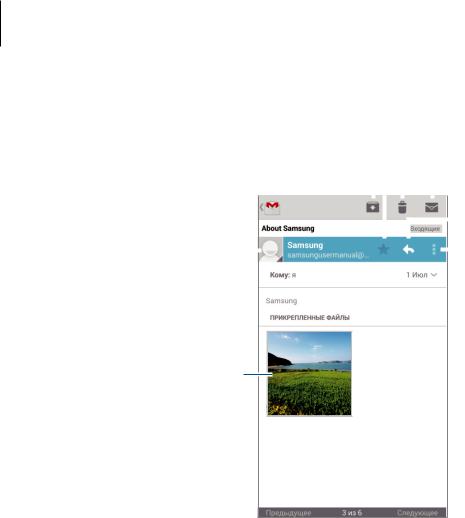
Связь
Просмотр сообщений
|
|
|
|
|
|
|
|
|
|
|
|
|
. |
||
|
|
|
|
|
|
|
|
|
|
|
|
||||
. |
|
|
|
|
|
|
|
|
|
|
|
|
|||
|
|
|
|
|
|
|
|
|
|
|
|
|
|
|
|
|
|
|
|
|
|
|
|
|
|
|
|
||||
. |
|
|
|
|
|
|
|
|
|
|
|
. |
|||
|
|
|
|
|
|
|
|
|
|||||||
|
|
|
|
|
|
|
|
|
|
|
|
|
|
|
. |
|
|
|
|
|
|
|
|
|
|
|
|
|
|||
• |
|
|
|
|
|
|
|
|
|
|
|
|
|
|
|
|
|
|
|
|
|
|
|
|
|
|
|
|
|
||
|
|
|
|
|
|
|
|
|
|
|
|
|
|
||
. |
|
|
|
|
|
|
|
|
|
|
|
|
|||
|
|
|
|
|
|
|
|
|
|
|
|
|
|
|
. |
.
Ярлыки
Вместо фактических папок сервис Google Mail использует ярлыки. При запуске сервиса Google Mail показываются сообщения с ярлыком «Входящие».
Коснитесь значка  →ВСЕ ЯРЛЫКИ, чтобы просмотреть сообщения с другими ярлыками.
→ВСЕ ЯРЛЫКИ, чтобы просмотреть сообщения с другими ярлыками.
Чтобы добавить ярлык к сообщению, выберите нужное сообщение, коснитесь значка → Изменить ярлыки и укажите ярлык, который требуется добавить.
→ Изменить ярлыки и укажите ярлык, который требуется добавить.
75

Связь
Hangouts
С помощью этого приложения можно обмениваться сообщениями с другими людьми. Выберите пункт Hangouts на экране приложений.
Доступность этого приложения зависит от региона и поставщика услуг.
Чтобы начать разговор, выберите друга из списка или введите данные для поиска и выберите друга из списка результатов.
ChatON
С помощью этого приложения можно обмениваться сообщениями с владельцами других устройств. Для использования этого приложения необходимо выполнить вход в учетную запись Samsung или подтвердить свой номер телефона.
Выберите пункт ChatON на экране приложений.
Доступность этого приложения зависит от региона и поставщика услуг.
Чтобы создать список друзей, введите номера телефонов или электронные адреса учетных записей Samsung либо выберите друзей из списка предложенных кандидатур. Можно также выбрать пункт  →Синхронизация контактов для ручной синхронизации контактов с устройства.
→Синхронизация контактов для ручной синхронизации контактов с устройства.
Выберите пункт  →Начать беседу и укажите друга, с которым хотите пообщаться.
→Начать беседу и укажите друга, с которым хотите пообщаться.
Для перехода в режим голосового и видеочата нажмите кнопку  →ChatON Voice Chat или
→ChatON Voice Chat или
ChatON Video Chat.
Длительность видеочата в режиме двух камер составляет 3 минуты. Устройство отключает основную камеру через 3 минуты для оптимальной производительности.
76
Интернет и сеть
Интернет
Воспользуйтесь этим приложением для просмотра веб-страниц. Выберите пункт Интернет на экране приложений.
Просмотр веб-страниц
Коснитесь поля адреса, введите веб-адрес и выберите пункт Перейти.
При просмотре веб-страницы нажмите кнопку  , чтобы распечатать страницу или предоставить к ней общий доступ.
, чтобы распечатать страницу или предоставить к ней общий доступ.
Чтобы изменить поставщика поиска, коснитесь адресной строки, затем коснитесь значка поставщика поиска рядом с веб-адресом.
Открытие новой страницы
Нажмите кнопку  →Новое окно.
→Новое окно.
Чтобы перейти на другую веб-страницу, нажмите  , затем страницу, чтобы ее выбрать.
, затем страницу, чтобы ее выбрать.
Закладки
Чтобы сделать закладку текущей веб-страницы, нажмите  →Добавить закладку, затем введите название закладки и нажмите Соxранить.
→Добавить закладку, затем введите название закладки и нажмите Соxранить.
Чтобы открыть веб-страницу из закладок, коснитесь значка  и выберите нужную страницу.
и выберите нужную страницу.
77

Интернет и сеть
Журнал
Чтобы открыть веб-страницу из списка недавно посещенных, коснитесь значка  →Журнал. Чтобы очистить журнал посещений, нажмите кнопку
→Журнал. Чтобы очистить журнал посещений, нажмите кнопку  →Очистить журнал.
→Очистить журнал.
Ссылки
Коснитесь ссылки на веб-странице и удерживайте ее, чтобы открыть в новом окне, отправить другим пользователям, сохранить или скопировать.
Чтобы просмотреть сохраненные ссылки, выберите пункт Загрузки. (стр. 144)
Обмен веб-страницами
Чтобы поделиться адресом веб-страницы с другими пользователями, нажмите кнопку  →
→
Отправить через.
Чтобы поделиться фрагментом веб-страницы, коснитесь нужного текста и удерживайте его, затем выберите пункт Отправить.
Chrome
Воспользуйтесь этим приложением для просмотра веб-страниц и поиска информации в Интернете.
Выберите пункт Chrome на экране приложений.
Доступность этого приложения зависит от региона и поставщика услуг.
Просмотр веб-страниц
Коснитесь поля адреса, введите веб-адрес или критерий поиска.
Открытие новой страницы
Нажмите кнопку  →Новая вкл.
→Новая вкл.
Чтобы перейти на другую веб-страницу, коснитесь значка  →коснитесь веб-страницы.
→коснитесь веб-страницы.
78

Интернет и сеть
Голосовой поиск в сети
Коснитесь поля адреса, затем значка  , произнесите ключевое слово и выберите одно из предлагаемых ключевых слов.
, произнесите ключевое слово и выберите одно из предлагаемых ключевых слов.
Синхронизация с другими устройствами
Синхронизируйте открытые вкладки и закладки для использования в веб-браузере Chrome на другом устройстве, если выполнен вход в ту же самую учетную запись Google.
Для просмотра открытых вкладок на других устройствах, нажмите кнопку  →Другие устройства. Выберите веб-страницу для открытия.
→Другие устройства. Выберите веб-страницу для открытия.
Чтобы просмотреть закладки, коснитесь значка  .
.
Bluetooth
С помощью связи Bluetooth можно создать прямое беспроводное соединение между двумя устройствами на коротком расстоянии. Благодаря связи Bluetooth можно обмениваться данными и медиафайлами с другими устройствами.
•Компания Samsung не несет ответственности за потерю, перехват или несанкционированное использование данных, отправленных или полученных с помощью Bluetooth.
•Убедитесь, что вы обмениваетесь данными с надежным устройством, имеющим надлежащий уровень безопасности. Если между устройствами есть препятствия, дальность действия может уменьшиться.
•Некоторые устройства, в частности те, для которых компания Bluetooth SIG не проводила испытаний или которые не были одобрены по результатам таких испытаний, могут быть несовместимы с устройством.
•Запрещается использовать связь Bluetooth в противоправных целях (например, распространение пиратских копий файлов или незаконный перехват разговоров в коммерческих целях).
Компания Samsung не несет ответственности за последствия такого использования связи Bluetooth.
Чтобы включить связь Bluetooth, на экране приложений выберите пункт Настройки → Подключения →Bluetooth и переместите переключатель Bluetooth вправо.
79

Интернет и сеть
Подключение к другим устройствам Bluetooth
На экране приложений выберите пункт Настройки →Подключения →Bluetooth →Поиск, после чего появится список обнаруженных устройств. Выберите устройство, к которому требуется подключиться, и примите автоматически созданный пароль для обоих устройств.
Отправка и получение данных
Множество приложений поддерживают передачу данных по Bluetooth. Один из примеров — Галерея. Откройте приложение Галерея, выберите изображение, нажмите  →Bluetooth и выберите одно из устройств Bluetooth. После этого примите запрос проверки подлинности Bluetooth на другом устройстве, чтобы получить изображение. Переданный файл будет сохранен в папке Bluetooth. Полученный контакт будет сохранен в списке контактов автоматически.
→Bluetooth и выберите одно из устройств Bluetooth. После этого примите запрос проверки подлинности Bluetooth на другом устройстве, чтобы получить изображение. Переданный файл будет сохранен в папке Bluetooth. Полученный контакт будет сохранен в списке контактов автоматически.
Screen Mirroring
Эта функция позволяет подключать устройство к большому экрану с помощью адаптера AllShare Cast или HomeSync, а затем делиться содержимым. Эта функция также работает с устройствами, поддерживающими функцию Wi-Fi Miracast.
•Доступность этой функции зависит от региона или поставщика услуг.
•Устройства Miracast, не поддерживающие систему защиты широкополосного цифрового содержимого (HDCP 2.X), могут быть несовместимы с этой функцией.
•Некоторые файлы могут буферизоваться при воспроизведении в зависимости от сетевого подключения.
•В целях энергосбережения отключайте эту функцию, когда она не используется.
•Ограничение диапазона частот Wi-Fi может сделать невозможным обнаружение и подключение адаптеров AllShare Cast или HomeSync.
•При воспроизведении видеозаписей или игр на экране телевизора выберите соответствующий ТВ-режим для полноценного использования всех доступных возможностей.
На экране приложений выберите пункт Настройки →Подключения →Screen Mirroring. Выберите устройство, откройте файл или запустите его воспроизведение, а затем настройте параметры воспроизведения с помощью клавиш на устройстве. Для подключения к устройству с помощью PIN-кода коснитесь его имени и удерживайте его, затем введите PIN-код.
80
